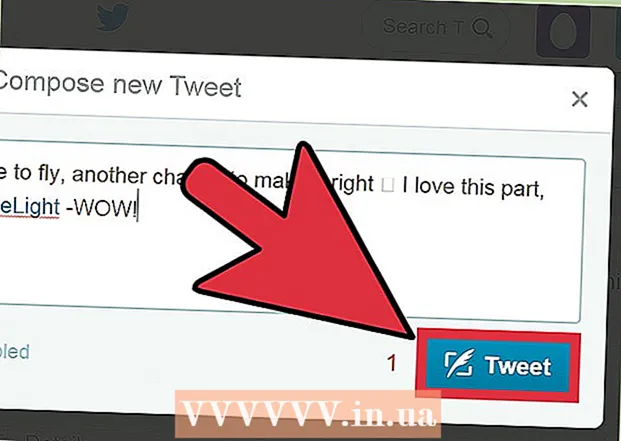Yazar:
Randy Alexander
Yaratılış Tarihi:
27 Nisan 2021
Güncelleme Tarihi:
14 Mayıs Ayı 2024
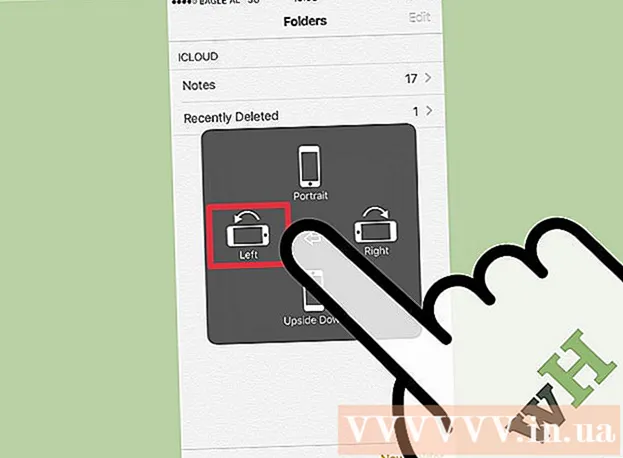
İçerik
İPhone'unuzda yatay olarak fotoğraf görüntülemek veya not almak istiyorsanız endişelenmeyin, çünkü açarak standart portre görünümünden ("Dikey") yatay görünüme ("Yatay") kolayca geçebilirsiniz. Telefonunuzun ekran döndürme özelliği! Geniş ekran videoları tam ekran modunda görüntülemek, uzun mesajlar oluşturmak ve daha fazlası için uygun yatay görüntüleme seçeneği; ancak, "Saat" uygulaması veya ana ekran gibi bazı uygulamaların ve ekranların ekran döndürmeyi desteklemediğini unutmayın.
Adımlar
Bölüm 1/2: Ekran döndürmeyi etkinleştirin
İPhone'un Ana Sayfa düğmesine dokunun. Normalde, ekran döndürme özelliğini açıp ardından iPhone'u yatay olarak yerleştirerek iPhone'unuzdaki ekranı döndürebilirsiniz.
- Ekranı "açmak" için iPhone ekran kilidi düğmesine de dokunabilirsiniz.

Ekranı aşağıdan yukarıya doğru kaydırın. Bu, Kontrol Merkezi'ni açacak, böylece ekran döndürmeyi etkinleştirebilir veya devre dışı bırakabilirsiniz.
Kontrol Merkezi'nin sağ üst köşesindeki asma kilit simgesine dokunun; Dokunmadan önce kırmızı arka plana sahip bir simge göreceksiniz.
- Bu simgeye dokunduğunuzda, Kontrol Merkezi'nin üzerinde "Dikey Yön Kilidi: Kapalı" yazan bir metin satırı göreceksiniz; Kırmızı arka plan da kaybolur.

İPhone ekranının kilidini açın. Cihaz için zaten bir parola veya Dokunmatik Kimlik ayarladıysanız, ekran kilidini açmak için parolayı girmeniz (veya Ana Ekran düğmesine basmanız) gerekir; aksi takdirde sadece Ana Sayfa düğmesine tekrar basın.
Seçtiğiniz uygulamayı açın. Ana ekranı döndüremezsiniz, ancak mevcut uygulamaların çoğunun ekranını döndürebilirsiniz.
- "Saat" gibi bazı uygulamaların ekran döndürmeyi desteklemeyeceğini unutmayın. Aynı şekilde, ekranı yatay olarak dönmeye zorlayan herhangi bir uygulama (çoğu oyun) dikey olarak döndürülemez.

Ekranı 90 derece sağa veya sola döndürün. Bu, ekranın dönmesine neden olur; Kullanılan uygulama ekran döndürmeyi destekliyorsa, artık ekranı yatay olarak görüntüleyebilirsiniz!- Telefonu döndürürken, ekranı size bakacak şekilde dik (Dikey) veya yatay tuttuğunuzdan emin olun.
- Yatay görünümdeyken ekran döndürmeyi kapatırsanız, ekranınız dikey görünüme geçecektir.
Bölüm 2/2: AssistiveTouch'ı Kullanma
"Ayarlar" uygulamasını açın. AssistiveTouch, kullanıcıların belirli düğme eylemlerini (ekran kilidi düğmesi gibi) gerçekleştirmesine olanak tanıyan bir erişilebilirlik modudur. Bu özelliği destekleyen bir uygulamayı kullanırken ekranı döndürmek için AssistiveTouch'ı da kullanabilirsiniz. Bunu yapmadan önce telefonunuzun ekran döndürmesini etkinleştirmeniz gerekeceğini unutmayın.
- Gri dişli simgesine sahip Ayarlar uygulaması, iPhone'un temelden gelişmişine kadar tüm seçimi içerir.
İPhone'un ekran, işlevler ve eylemler gibi bazı özelliklerini değiştirmenize izin veren bu menüyü açmak için "Genel" sekmesine dokunun.
Burada "AssistiveTouch" sekmesini bulmak için "Erişilebilirlik" sekmesine dokunun.
Erişilebilirlik menüsündeki "Etkileşim" grubundaki "AssistiveTouch" sekmesine dokunun. Ekran boyutunuza bağlı olarak, bu seçeneği görmek için aşağı kaydırmanız gerekebilir.
"AssistiveTouch" ın yanındaki kaydırıcıya dokunun. Şimdi kaydırıcı yeşile dönerek AssistiveTouch'ın etkinleştirildiğini gösterir; Ayrıca iPhone ekranında gri bir kare de görüyorsunuz.
Ayarlar uygulamasından çıkın ve ardından istenen uygulamayı açın. Her ikisi de ekranı döndürmeye izin verdiği için "Fotoğraflar" (Fotoğraflar) veya "Notlar" (Not) uygulamasını seçin.
Gri kareye dokunun. "Bildirim Merkezi", "Cihaz" ve "Kontrol Merkezi" gibi ek seçenekler göreceksiniz.
- Menünün altındaki "Ana Sayfa" seçeneğine dikkat edin; Dokunma işlemi, telefondaki "Ana Sayfa" düğmesine basmakla aynı sonucu verecektir.
Daha fazla seçenek içeren başka bir menü açmak için "Cihaz" seçeneğine dokunun.
"Ekranı Döndür" seçeneğine dokunun. Ekran döndürme özelliğini açar açmaz bu seçenek, monitörü istediğiniz yöne döndürmenize olanak tanır.
Yatay görünümü etkinleştirmek için "Sağ" veya "Sol" a dokunun. Kullanılan uygulama ekranın döndürülmesine izin veriyorsa, bu ekranınızı döndürür!
- AssistiveTouch menüsünü simge durumuna küçültmek için ekranda herhangi bir yere dokunabilirsiniz.
Tavsiye
- AssistiveTouch, telefondaki bir veya daha fazla düğme çalışmadığında son derece kullanışlıdır.
Uyarı
- Ekran döndürme özelliğini açmak bazı istenmeyen etkilere neden olabilir, örneğin kamera manzara modunda fotoğraf çekecektir.